إذا كنت تريد تعديل ملف HOSTS الخاص بك أو أي ملف يتطلب امتيازات المسؤول لتحريره ، فأنت بحاجة إلى فتح المفكرة أو محرر النصوص المفضل لديك كمسؤول. لبدء برنامج مرتفع ، عادة ما تنقر بزر الماوس الأيمن فوق الاختصار وانقر فوق تشغيل كمسؤول من قائمة السياق. بدلاً من ذلك ، يمكنك البحث عن هذا البرنامج من القائمة "ابدأ" ، وتحديد العنصر ، والضغط على Ctrl + Shift والضغط على ENTER.
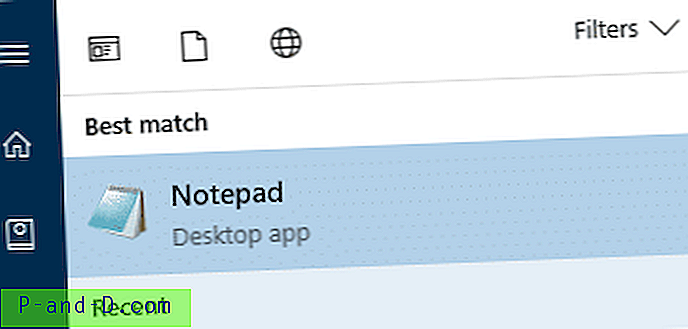
مدير المهام لديه خيار يسمح لك ببدء برنامج كمسؤول عبر قائمة ملف. يتيح لك خيار إنشاء هذه المهمة بامتيازات إدارية تشغيل برامج مرتفعة. مثل هذا الخيار مفقود لمربع حوار التشغيل في Windows.
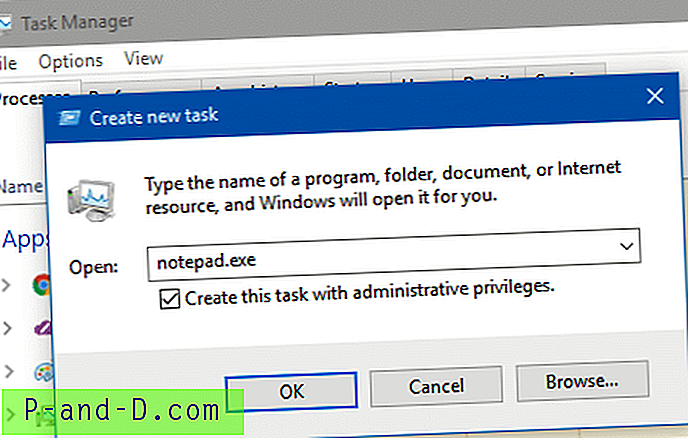
طوال هذه السنوات ، لم يكن مربع الحوار Run قادرًا على تشغيل البرامج كمسؤول ، وكان عليك استخدام أدوات مثل NirCmd للقيام بذلك. تم طلب هذه الميزة من قبل العديد من المستخدمين منذ Windows Vista.
أخيرًا ، أضافت Microsoft الميزة في Windows 10 build 16362 والإصدارات الأحدث ، حيث يمكنك استخدام اختصار Ctrl + Shift + Enter في مربع الحوار تشغيل (Winkey + R) لبدء برنامج كمسؤول.
بدء تشغيل البرامج المرفوعة عبر تشغيل الحوار باستخدام مفاتيح Ctrl & Shift
لبدء التطبيقات كما تم رفعها من مربع الحوار "تشغيل":
- اضغط Winkey + R لبدء تشغيل مربع حوار التشغيل.
- اكتب اسم البرنامج - على سبيل المثال ،
notepad.exe
- امسك مفاتيح Ctrl & Shift معًا ، واضغط على ENTER

ستبدأ المفكرة الآن مرتفعة (المسؤول). هذه الطريقة سهلة للغاية من النقر بزر الماوس الأيمن على اختصار موجه الأوامر واختيار تشغيل كمسؤول من قائمة السياق.


![[لا جذر] منع الإعلانات على هواتف Xiaomi Android بسهولة](http://p-and-d.com/img/tech-tips/797/block-ads-xiaomi-android-phones-easily.jpg)




![إعداد "إظهار التطبيقات الأكثر استخدامًا" باللون الرمادي في Windows 10 [تحديث المبدعين]](http://p-and-d.com/img/microsoft/742/show-most-used-apps-setting-greyed-out-windows-10.jpg)